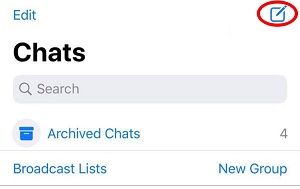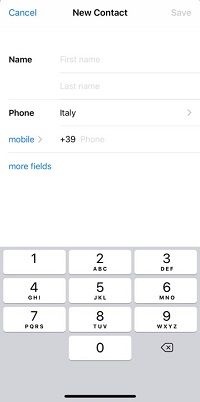他の国の友達と連絡を取り合いたい場合、または国際的なクライアントがいる場合は、WhatsAppが最適なオプションです。これは、世界中の人々とチャットしたり、電話をかけたり、ビデオ通話をしたりできる、非常にモダンで直感的なアプリです。

多くの人がWhatsAppグループを使用して、写真を友達に送信したり、進行中のプロジェクトについてチームメンバーと話し合ったりしています。幸いなことに、WhatsAppは無料で、1セント硬貨を支払うことなく海外に電話をかけることもできます。 WhatsAppチャットまたはグループに国際的な連絡先を追加する方法がわからない場合は、読み続けてください。
あなたが始める前に
国際電話やチャットにWhatsAppを使用する場合は、友達の電話番号が必要であることに注意してください。次の形式で保存する必要があります。+記号を入力してから、国コードを入力します。あなたはインターネットで国コードを見つけるか、それをあなたの友人に尋ねることができます。
誰かと話したいが電話番号がわからない場合は、他にも使用できるアプリがいくつかあります。たとえば、WhatsAppに非常によく似たアプリであるTelegramを使用できますが、アカウントの登録に電話番号は必要ありません。あなたは彼らを見つけて彼らとチャットするために彼らのユーザー名を知っている必要があるだけです。
WhatsAppチャットに国際連絡先を追加するにはどうすればよいですか?
無料でチャットや会話ができるように新しい国際連絡先を追加したい場合は、知っておくべきことをすべて説明します。ステップバイステップガイドに従ってください:
- スマートフォンでアプリを開きます。
- 右上隅に、新しいチャットアイコンを表す小さな画像が表示されます。それをタップします。
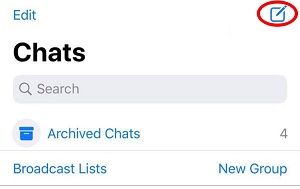
- そこに入ると、すでに連絡先リストに載っている人とチャットするか、新しい連絡先を追加するかを選択できます。国際的な友人の番号をすでに保存している場合は、検索バーに名前の最初の文字を入力すると、その番号が表示されます。
- それでも番号を保存していない場合は、WhatsAppから保存できます。 [新しい連絡先]をタップします。

- 次に、連絡先の名前と電話番号を入力する必要があります。 WhatsAppの最新バージョンをお持ちの場合は、新しい番号の国を選択することもできます。 WhatsAppは自動的に正しい国コードを追加し、番号を追加するだけで済みます。
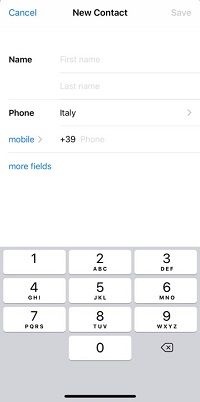
- 必要な情報を入力したら、[保存]ボタンをタップします。右上隅に表示されます。
それでおしまい! WhatsAppチャットに新しい国際連絡先を追加したので、今すぐ彼らと話し始めることができます。
国際連絡先情報
名前と電話番号を追加すると、下に[その他のフィールド]の記号が表示されます。それをタップして、他のいくつかの機能を見つけてください。 WhatsAppを使用すると、住所、電子メール、さらには会社名を書き込むことができます。これは素晴らしいことです。特に、毎日さまざまな国際的なクライアントと話をする必要があり、混乱したくない場合はそうです。
[他のフィールドを追加]サインをタップすると、さらに多くの情報を追加できます。ミドルネーム、ニックネーム、役職、誕生日、またはソーシャルメディアのプロフィールを書くことができます。
インスタグラムの動画に音楽を追加する方法
名前の発音(ふりがな)を書くことができるフィールドもあり、名前が読みにくい他の国の人と話すときにとても役立ちます。誰かの名前を正しく発音する方法を知っているといつでもいいですし、きっと彼らはそれを喜ぶでしょう。

WhatsAppグループに国際連絡先を追加するにはどうすればよいですか?
新規または既存のグループに国際的な連絡先を追加したい場合は、それも簡単です。その方法をお見せします。
グループ管理者のみがWhatsAppグループに新しい連絡先を追加できることに注意してください。あなたが1人でない場合は、担当者に依頼するか、管理者ステータスを付与するよう依頼することもできます。 WhatsAppグループには複数の管理者を含めることができ、それらには同じ権限があります。
WhatsAppグループに国際連絡先を追加する方法は2つあります。これから説明する最初の方法を使用する場合は、最初にその人を連絡先リストに追加する必要があることに注意してください。そして、それらをWhatsAppグループに追加できます。

- WhatsAppグループを入力し、グループ名をクリックして[グループ情報]セクションに移動します。
- 参加者のリストが表示されるまで下にスクロールします。リストの上部に、[参加者の追加]ボタンが表示されます。
- [参加者を追加]をタップすると、連絡先のリストが表示されます。追加するユーザーの名前または写真をクリックします。
それでおしまい!彼らはあなたのグループのメンバーになるべきです。
リンク経由で招待
リンクを介して新しい参加者を招待できるようになりました。そのオプションをタップする必要があります。そうすれば、テキストメッセージ、またはFacebookMessengerやViberなどの他の人気のあるアプリを介して招待リンクを送信できます。これは新しい参加者を追加する最も速い方法かもしれませんが、WhatsAppは、信頼できる人にのみリンクを送信する必要があることを警告しています。
WhatsAppでグローバルネットワークを作成する
ご覧のとおり、WhatsAppグループに国際的な連絡先を追加するにはさまざまな方法があります。最も重要なことは、それらを追加することは難しくなく、WhatsAppを離れることなく世界中の人々と連絡を取り合うことができるということです。あなたは通常、仕事や友達と話すためにWhatsAppを使用していますか?
WhatsAppは継続的に新しい機能を改善および開発しています。他の便利な機能をご存知の場合は、下のコメントセクションで他のユーザーと自由に共有してください。
携帯電話でブロックされた番号のブロックを解除する方法